创建和删除控制面板网络
控制面板网络提供了对为在组织内的对思科 Meraki 无线接入点、安全设备、交换机和 Systems Manager 进行逻辑分组和配置提供了一种的途径。同一网络中的设备能够以相同的方式进行配置和监控。控制面板网络也用于分隔组织内是在组织内分离在物理上截然不同的站点的有用方式。此本知识库文章介绍如何创建和删除网络。
注意:创建和删除网络需要完全组织权限。
To view this article in English, click here.
创建网络
网络承载各种设备以及与这些设备相关的设备和信息。一个网络可包含任何任意数量的无线接入点或交换机,但只能包含一个安全设备、虚拟机集中器或 Systems Manager 实例。
-
在控制面板页面的顶部,从网络选择下拉列表中选择创建网络。
注意:只有管理多个组织的管理员才能在网络下拉列表的左侧看到“组织”下拉列表。
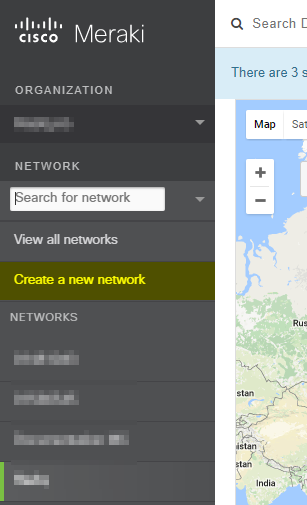
-
输入网络名称。确保名称能够清楚地指出此网络的用途。例如“HQ - 设备”。

- 选择网络类型。
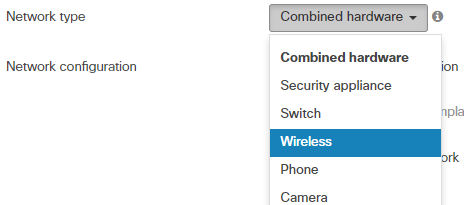
- 选择配置。
- 使用默认值 - 使用所有默认设置来创建网络。
- 从网络克隆 - 如果可以获得属于同一类型的另一个网络,则可以复制大多数网络和配置设置。如果源网络类型不同,系统会无视上面的选择。
- 绑定到模板 - 该网络将具有最小少的本地设置,大多数配置由所选模板确定。请访问阅读有关模板的文章,了解更多信息。

-
(可选)在设备部分,选中要添加到网络的所有设备所对应的复选框。如果资产中不存在任何设备,请点击申领申请;然后输入序列号或订单编号以添加设备。
注意:除非选择了“组合”类型,否则只能添加与在上面选定的网络类型相匹配的设备。
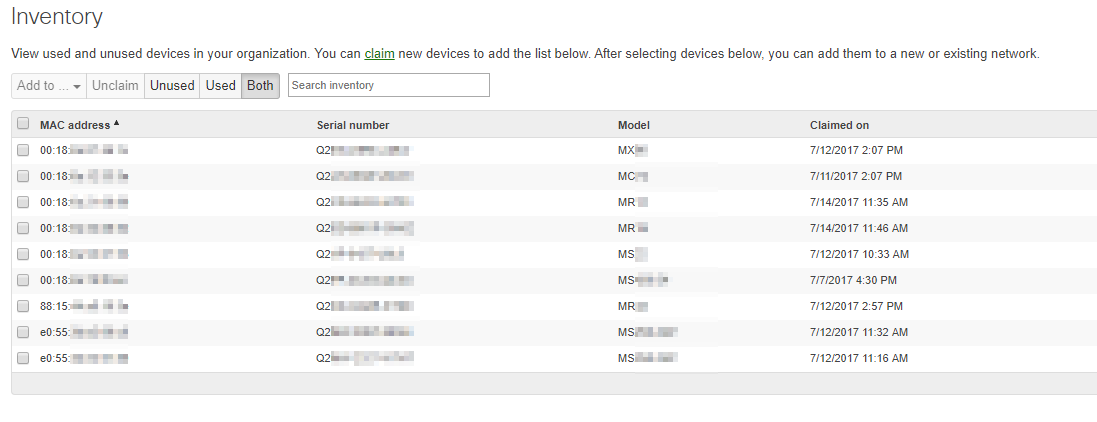
-
点击创建网络。
删除网络
不再需要网络时,可以将其删除。来自网络中的设备将保留在组织的资产中,并可以在以后添加到新网络中。按照以下步骤删除网络。
注意:如果网络具有相关联的帐单事务,则无法删除网络。
-
导航至组织 > 概述。
-
点击右侧的箭头按钮,可查看组织内的完整网络列表。

-
点击要删除的任何网络旁边的复选框。

-
在列表顶部点击删除按钮。

-
在下一页上,点击复选框,确认要永久删除这些网络。然后点击删除网络按钮。
注意:删除网络是永久性和且不可逆转的操作。此操作不能由组织管理员或思科 Meraki 技术支持撤消。


